¿Acabas de recibir tu OnePlus Nord CE 3 Lite y tienes problemas de conectividad de datos móviles o Wi-Fi? ¡No te preocupes! Hemos preparado una sencilla guía paso a paso para ayudarte a solucionar estos problemas.
Pasos para solucionar los problemas de Wi-Fi y datos móviles del OnePlus Nord CE 3 Lite
1. Activar y desactivar Wi-Fi y datos móviles
El primer paso para resolver los problemas de Wi-Fi y datos móviles es activar y desactivar las conexiones:
Desliza hacia abajo desde la parte superior de la pantalla para acceder al panel Configuración rápida. Toca los iconos Wi-Fi y datos móviles para desactivarlos. Espera unos segundos y toque los íconos nuevamente para volver a encenderlos. Verifique si su dispositivo se conecta a Internet.
2. Alternar modo avión
El modo avión puede ayudar a restablecer las conexiones de red de su dispositivo, lo que podría resolver problemas de Wi-Fi o datos móviles:
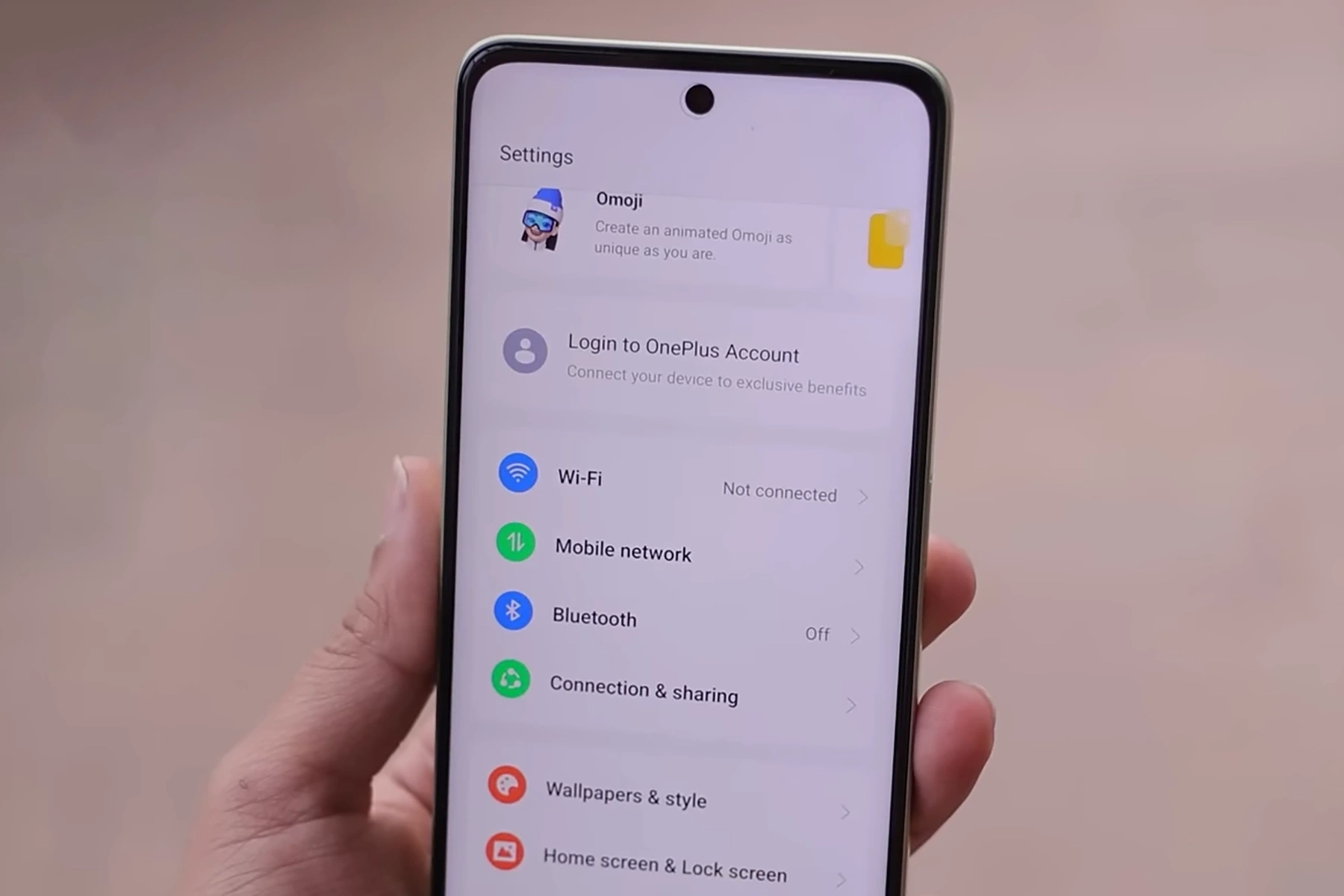 Deslice el dedo hacia abajo desde la parte superior de la pantalla para acceder al panel de Configuración rápida. Toque el ícono Modo avión para habilitarlo. Espere 10 segundos, luego toque el ícono nuevamente para deshabilitar el Modo avión. Encienda Wi-Fi o datos móviles y comprueba si el problema se resuelve.
Deslice el dedo hacia abajo desde la parte superior de la pantalla para acceder al panel de Configuración rápida. Toque el ícono Modo avión para habilitarlo. Espere 10 segundos, luego toque el ícono nuevamente para deshabilitar el Modo avión. Encienda Wi-Fi o datos móviles y comprueba si el problema se resuelve.
3. Cambiar de red móvil
Cambiar entre 5G y 4G a veces puede resolver problemas de conectividad de datos móviles. Aquí se explica cómo cambiar el modo de red:
Vaya a Configuración > Red móvil. Seleccione la tarjeta SIM con la que tiene problemas y toque Tipo de red preferido. Si su dispositivo está configurado actualmente en 5G/4G/3G/2G (automático), selecciona 4G/3G/2G (automático) en su lugar. Espera unos segundos y luego vuelve a cambiar a 5G/4G/3G/2G (automático). Comprueba si tus datos móviles funcionan correctamente.
4. Reinicia tu teléfono
Intenta reiniciar tu dispositivo. Si lo hace, puede solucionar fallas aleatorias del sistema, incluidos problemas menores de conectividad. Así es como reinicias tu OnePlus Nord CE 3 Lite:
Mantén presionado el botón Encendido hasta que aparezca un menú. Toca Reiniciar. Una vez que tu teléfono se haya reiniciado, compruebe si la red Wi-Fi o los datos móviles funcionan.
5. Olvídate y vuelve a conectarte a la red Wi-Fi
Si tienes problemas de conectividad Wi-Fi, intenta olvidar la red y volver a conectarte:
Ve a Configuración > Wi-Fi.Toca el ícono de ajustes junto a la red problemática. Selecciona Olvidar. Vuelve a conectarte a la red Wi-Fi ingresando la contraseña nuevamente.
6. Verifique la configuración de APN para problemas de datos móviles
La configuración incorrecta de Nombre de punto de acceso (APN) puede causar problemas de datos móviles. Comprueba tu configuración de APN:
Ve a Configuración > Red móvil. Selecciona la tarjeta SIM con la que tienes problemas y toca Nombres de puntos de acceso. Haz clic en 3 el menú de puntos en la parte superior derecha y toca Restablecer puntos de acceso. Haz clic en Restablecer puntos de acceso para confirmar. Comprueba si tus datos móviles funcionan.
7. Restablecer configuración de red
Restablecer la configuración de red puede resolver problemas persistentes de conectividad:
Vaya a Configuración > Sistema > Avanzado > Restablecer opciones. Toque Restablecer Wi-Fi, móvil y Bluetooth. Toque Restablecer configuración y confirme. reinicie, vuelva a conectarse a su red Wi-Fi o verifique su conexión de datos móviles.